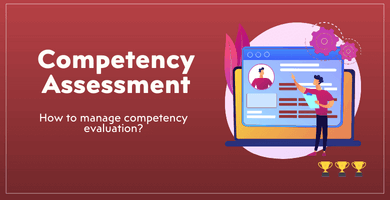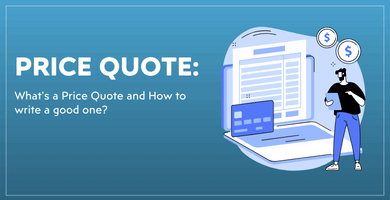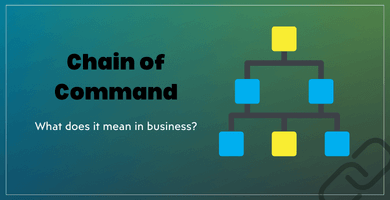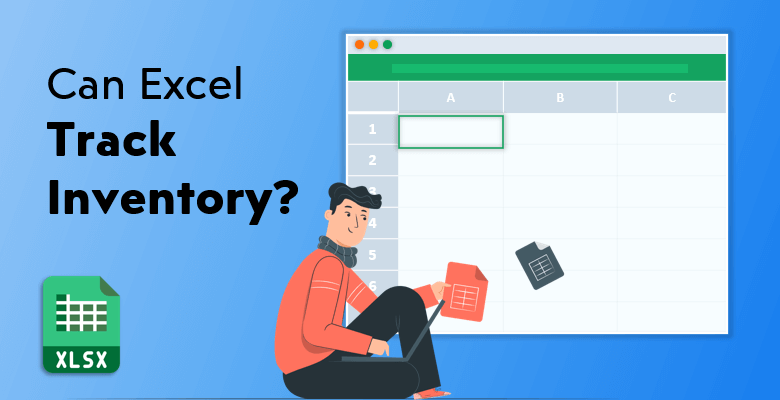
Excel’de Envanter Takibi Nasıl Yapılır?
Büyük şirketler ve büyük işletmeler, envanterlerini yönetmek için bazen büyük miktarda para harcayabilirler. Envanter yönetimlerini takip etmek ve iyileştirmek için çeşitli araçlar ve yazılımlar kullanırlar. Ancak şimdi, onların bilmediği bir sırrı öğrenmek üzeresiniz. Hazır mısınız? Excel envanter takibi için size kullanışlı, pratik ve ucuz bir yol sunar! Ayrıca envanter yönetim sürecinizi geliştirmek için şablonlar da kullanabilirsiniz!Microsoft Excel, envanterinizi düzene koymak için gereken hemen hemen her şeyi sağlar. Envanterinizdeki verilerinizi ve öğelerinizi bir elektronik tabloya koyabilir, Excel’in otomatik hesaplamalarını ve formüllerini zor işlerinizi devralmasına izin verebilir ve hatta envanteriniz için görsel grafikler oluşturabilirsiniz.Envanterinizi takip etmek, zor bir görev gibi görünebilir ve sıkıcı bir süreç gibi görünebilir. Haklı olabilirsiniz… Ancak envanter yönetiminiz için Microsoft Excel’i kullanmıyorsanız. Elbette mükemmel bir araç değil ve bazı sınırlamaları ve dezavantajları bulunuyor, bunları aşağıdaki yaklaşan bölümlerde bulabilirsiniz. Ancak her görev için kullanabileceğiniz ve özellikle envanter yönetimi için kullanabileceğiniz en etkili araçlardan biri olabilir.
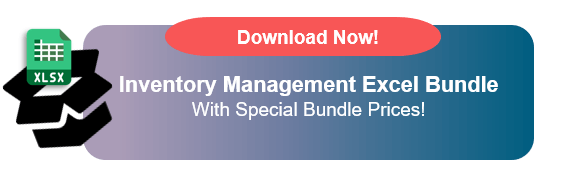 Bugün herkes rekabetçi bir piyasada yaşıyor ve çalışıyor. Bu rekabet, veri yönetimi ve takip programlarına da yayılıyor. Bununla birlikte, Excel, envanterinizde bulunan öğeler hakkındaki bilgileri içeren elektronik tablonuzu oluşturmanız için size en basit yolu sunar.Kalem ve kağıtla herhangi bir hesaplamanın veya yönetmenin zamanı neredeyse geçti, özellikle finans sektöründe çalışıyorsanız. Küçük ve yeni bir işletme olsanız da veya envanterinizde binlerce öğeniz olsa da, Excel’in elektronik tabloları sizin için iş yapacak. Elektronik tablolar oluşturmak, verileri sıralamak ve filtrelemek, öğeleri yönetmek ve düzenlemek ve istediğiniz gibi sunmak.450’den fazla işlev ve otomatik olarak görevleri yapabilen formülleri ile Excel, giderek daha etkili ve etkileşimli hale geliyor. Zaman zaman sorunlara neden olabilir, ancak özellikle küçük işletmeler veya yeni kurulan şirketler için ideal bir araç ve düşük maliyetli bir seçenektir.Şimdi, envanter yönetim sürecinizi kolaylaştırmanıza yardımcı olabilecek bazı işlevler ve formüller hakkında konuşalım.
Bugün herkes rekabetçi bir piyasada yaşıyor ve çalışıyor. Bu rekabet, veri yönetimi ve takip programlarına da yayılıyor. Bununla birlikte, Excel, envanterinizde bulunan öğeler hakkındaki bilgileri içeren elektronik tablonuzu oluşturmanız için size en basit yolu sunar.Kalem ve kağıtla herhangi bir hesaplamanın veya yönetmenin zamanı neredeyse geçti, özellikle finans sektöründe çalışıyorsanız. Küçük ve yeni bir işletme olsanız da veya envanterinizde binlerce öğeniz olsa da, Excel’in elektronik tabloları sizin için iş yapacak. Elektronik tablolar oluşturmak, verileri sıralamak ve filtrelemek, öğeleri yönetmek ve düzenlemek ve istediğiniz gibi sunmak.450’den fazla işlev ve otomatik olarak görevleri yapabilen formülleri ile Excel, giderek daha etkili ve etkileşimli hale geliyor. Zaman zaman sorunlara neden olabilir, ancak özellikle küçük işletmeler veya yeni kurulan şirketler için ideal bir araç ve düşük maliyetli bir seçenektir.Şimdi, envanter yönetim sürecinizi kolaylaştırmanıza yardımcı olabilecek bazı işlevler ve formüller hakkında konuşalım.
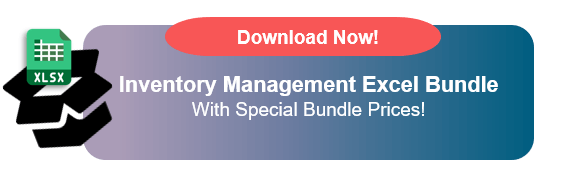 Bugün herkes rekabetçi bir piyasada yaşıyor ve çalışıyor. Bu rekabet, veri yönetimi ve takip programlarına da yayılıyor. Bununla birlikte, Excel, envanterinizde bulunan öğeler hakkındaki bilgileri içeren elektronik tablonuzu oluşturmanız için size en basit yolu sunar.Kalem ve kağıtla herhangi bir hesaplamanın veya yönetmenin zamanı neredeyse geçti, özellikle finans sektöründe çalışıyorsanız. Küçük ve yeni bir işletme olsanız da veya envanterinizde binlerce öğeniz olsa da, Excel’in elektronik tabloları sizin için iş yapacak. Elektronik tablolar oluşturmak, verileri sıralamak ve filtrelemek, öğeleri yönetmek ve düzenlemek ve istediğiniz gibi sunmak.450’den fazla işlev ve otomatik olarak görevleri yapabilen formülleri ile Excel, giderek daha etkili ve etkileşimli hale geliyor. Zaman zaman sorunlara neden olabilir, ancak özellikle küçük işletmeler veya yeni kurulan şirketler için ideal bir araç ve düşük maliyetli bir seçenektir.Şimdi, envanter yönetim sürecinizi kolaylaştırmanıza yardımcı olabilecek bazı işlevler ve formüller hakkında konuşalım.
Bugün herkes rekabetçi bir piyasada yaşıyor ve çalışıyor. Bu rekabet, veri yönetimi ve takip programlarına da yayılıyor. Bununla birlikte, Excel, envanterinizde bulunan öğeler hakkındaki bilgileri içeren elektronik tablonuzu oluşturmanız için size en basit yolu sunar.Kalem ve kağıtla herhangi bir hesaplamanın veya yönetmenin zamanı neredeyse geçti, özellikle finans sektöründe çalışıyorsanız. Küçük ve yeni bir işletme olsanız da veya envanterinizde binlerce öğeniz olsa da, Excel’in elektronik tabloları sizin için iş yapacak. Elektronik tablolar oluşturmak, verileri sıralamak ve filtrelemek, öğeleri yönetmek ve düzenlemek ve istediğiniz gibi sunmak.450’den fazla işlev ve otomatik olarak görevleri yapabilen formülleri ile Excel, giderek daha etkili ve etkileşimli hale geliyor. Zaman zaman sorunlara neden olabilir, ancak özellikle küçük işletmeler veya yeni kurulan şirketler için ideal bir araç ve düşük maliyetli bir seçenektir.Şimdi, envanter yönetim sürecinizi kolaylaştırmanıza yardımcı olabilecek bazı işlevler ve formüller hakkında konuşalım.Excel Envanter Takibi İçin Kullanışlı Microsoft Excel İşlevleri
SUM İşlevi
SUM işlevi, belki de Microsoft Excel’de en çok kullanılan formüllerden biridir. Bu nedenle envanter yönetimi için de en önemli özelliklerden biri olması şaşırtıcı olmamalıdır. İşlevi, birden çok hücreden verileri toplamak ve eklemek içindir.Sizin için envanter yönetiminizi iyileştirmenize yardımcı olabilecek yerlerden biri de gelirinizi hesaplamaktır. Diyelim ki, bir hücreye satılan ürün miktarını girdiniz. Ve bir sonraki hücreye birimin fiyatını girdiniz. SUM işlevini ve aşağıda gösterilen formülünü kullanarak, Excel’in gelirinizi otomatik olarak hesaplamasına izin verebilirsiniz.SUM işlevinin formülü şöyledir:=SUM(Birim Miktarı*Birim Fiyatı)Belki de hücreleri manuel olarak ekleyerek bunu başarabileceğinizi düşünüyorsunuz. Evet, yapabilirsiniz. Ancak hayal edin, sahip olduğunuz her öğenin gelirini manuel olarak hesapladığınızı… Ve şimdi, envanterinizde binlerce öğeniz olduğunu düşünün. Yönetim ve tüm hesaplamalarıyla kâbusa dönüşebilir. Excel’in SUM işlevi, bu sürecin sizin için çok daha zor ve karmaşık hale gelmesini engellemek için buradadır.RANK İşlevi
Şimdi, öğelerinizin gelirlerini hesapladınız. Bir sonraki adım, onları istediğiniz sıraya koymaktır. Onları en çok satılan ürünlerden en az satılan ürünlere kadar artan veya azalan sıraya koyabilirsiniz. Bunun için Microsoft Excel’de RANK işlevini kullanabilirsiniz.Yine de Excel’in tüm işlevlerini manuel olarak kendiniz yapabilirsiniz. Ancak bu formüller, size çok fazla zaman ve enerji kazandırır. Tüm öğelerinizi veya gelirlerini tek tek sıralamayı hayal edin. Bu, zaman kaybı olan bir işlem ve süreçtir. İşte bu yüzden Excel, envanter yönetim sürecinizi daha kolay ve hızlı hale getirmek için RANK gibi işlevlere sahiptir.LOOKUP İşlevi
Envanterinizde binlerce öğeniz varsa, belirli bir öğeyi bulmak zor ve zaman alıcı bir görev haline gelebilir. Belirli tarihleri, isimleri veya genel bilgileri arayabilen bir araç olduğunu düşünür müsünüz? İşte, Excel’in LOOKUP işlevi sayesinde dileğiniz gerçek olmuştur. Aslında, kullanıcılarının arasında en yaygın özelliklerden biridir.İki seçenekle gelir: HLOOKUP ve VLOOKUP. HLOOKUP, yatay olarak istediğiniz herhangi bir veriyi bulmanıza izin verirken, VLOOKUP aynı şekilde dikey olarak çalışır. İşlenmiş ve bazen ham verilerin karmaşık kataloğunuzunda kesin ve kısmi eşleşmeler sunar.SORT İşlevi
Bu işlev, öğelerinizi sıralamanıza olanak tanır (şaşırtıcı olmayan bir şekilde). Ve öğelerinizi sıralamanız için bir dizi seçenek sunar. Bu, yazı tipi boyutundan rengine kadar değişebilir. Ayrıca, öğelerinizi satış rakamlarına, kalan birimlere ve hatta gelirlerine göre sıralayabilir. Hücrelerinizi özelleştirmek ve daha önemlisi doğru bilgiyi girmek, öğelerinizin doğru sıralamasını elde etmek için anahtardır.COUNT İşlevi
COUNT işlevi, içinde her türlü sayı içeren hücre sayısının bilgisini döndürür. Örneğin, elektronik tablonuzda ve envanterinizde 100 öğeniz var. Ancak bu ürünlerin 60’ı tükenmiş durumda; bu nedenle miktarlarını içeren verileri sildiniz. Tükenen öğeleri manuel olarak saymak ve bulmak yerine sadece COUNT formülünü girebilirsiniz. Böylece, yalnızca bu formülü yazarak, size bunlardan yalnızca 40’ının veri içerdiği bilgisini verecektir; böylece size 60’ının satıldığını gösterir.MAX ve MIN İşlevleri
Binlerce öğeniz olduğunu düşünelim, ancak envanterinizdeki en yüksek ve en düşük karlı öğeleri bilmek istiyorsunuz. Fare ile aşağı kaydırabilir ve her bir öğenin gelirini karşılaştırabilirsiniz… veya programa dahil edilmiş olan MAX ve MIN işlevlerini kullanabilirsiniz.MAX formülünü girdiğinizde yalnızca Excel, içindeki verilerin en büyük değerini taşıyan hücreyi döndürecektir. Ve MIN formülünü yazarak en küçük hücre değerini kolayca görebilirsiniz. Bu işlevler yalnızca envanter yönetim süreçlerinizi kolaylaştırmakla kalmaz, aynı zamanda şirketinizin satış verilerine dayalı analizlerinizi ve raporlarınızı oluşturmanıza da yardımcı olur.INDIRECT İşlevi
Excel’in bu işlevi metni veya veri hücrelerini hücre başvurusuna özetlemek için kullanılır. Bu başvuru aynı çalışma sayfasında ve farklı Excel dosyaları içinde farklı çalışma sayfalarında çalışır. Bu formül, özellikle büyük miktarda veri ile uğraşırken çalışması için tasarlanmıştır. Birden çok hücreyi özetleyebilecek bir başvuru oluşturabilirsiniz ve bu hücreler öğelerin verilerini içerir.Pivot Grafikler ve Pivot Tablolar
Bunlar, envanterinizle ilgili büyük miktarda veriyi özetlemeye yardımcı olan Excel’deki etkileşimli özelliklerdir. Siz veya şirketiniz envanteriniz için büyük bir miktar öğe gireceksiniz. Ayrıca, düzenli olarak yeni öğeler gireceksiniz! Verileri sıralama, kategorilendirme ve işleme, büyük veri kümesine sahip olduğunuzda çok fazla zaman alır.Pivot grafikleri veya pivot tablolar ekleyerek, karmaşık ve sonsuz gibi görünen elektronik tablolarınızdan özetler alabilirsiniz. Ayrıca size belki de envanterinizin en çok ihtiyaç duyduğu şeyi sağlar: Sonuçlar.Excel ile Envanter Takibi Limitleri
Microsoft Excel, tüm dünyada en bilinen ve en çok kullanılan elektronik tablo yazılımıdır. Ve bu, yaratıldığından beri elektronik tablo programlarının en üstünde olmuş olmasından dolayı önemli bir şeydir. Ancak en iyi olmak, programın hiçbir kusuru olmadığı anlamına gelmez…Envanteriniz kelimenin tam anlamıyla işinizdir. Kar elde etmek için satmak istediğiniz her şeyin listesidir. Bu nedenle envanterinizi yönetmek, atmanız gereken önemli adımlardan biri haline gelir. Bu bölümde, envanter yönetimi için kullanmak istiyorsanız Microsoft Excel’in bazı sınırlamalarını ve dezavantajlarını bulabilirsiniz.Düzenleme ve Güncelleme
- Microsoft Excel’ın en büyük dezavantajlarından biri, gerçek zamanlı işbirliği eksikliğidir. Tüm verileriniz (öğeleriniz ve envanteriniz genel olarak) çevrimdışı bir Excel dosyasında saklanır. Veri, envanterinize herkesin verilerini eklemesini istiyorsanız çalışanlarınız arasında paylaşılmalıdır.
- SORT işlevini ve bunun gibi birçok işlevi kullanıyor olsanız bile envanterinizi düzenlemek ve aramak sıkıcı ve tekrarlayan bir gereklilik haline gelebilir.
- Yukarıdaki bölümde belirtildiği gibi, öğelerinizin sırası düzenlenebilir, ayarlanabilir ve yeniden düzenlenebilir. Ancak sıralamaları ve listeleri kronolojik sıraya veya önceliğe göre sıralayamazsınız. Bu, işlemi yalnızca sayılara dayalı hale getirir ve envanterinizi etkileyen dış faktörleri ortadan kaldırır.
- Öğelerinizin durumu, siparişler ve satışlar, öğelerin stok durumu ve birim miktarı ve öğelerinizin teslimat durumu gerçek zamanlı olarak güncellenmez. Veriyi her zaman manuel olarak kendiniz güncellemek zorundasınız. Bu, bir sayıyı çizmek ve yeni birini bir kağıt parçasına yazmak gibi bir işleme dönüşür.
- Bir Excel dosyasını paylaşabileceğiniz tek yol, çalışanlarınıza göndermektir. Çalışanlarınızla gerçek zamanlı olarak verileri düzenleyemez veya değiştiremezsiniz. Bu özellik, Microsoft Excel’de eksiktir.
Kategorilendirme
- Microsoft Excel’ın her dosya için yalnızca bir uzun elektronik tablosu vardır. Bu düz tasarım, diğerlerinden farklı olmak için verilerinizi eklemenizi ve değiştirmenizi zorlaştırır. Satır ve sütunlarda bulunan milyonlarca hücresi vardır, öğelerinizi farklı bir moda koymanız gerektiğinde tanıdık ancak eski moda bir tasarıma sahiptir.
- Envanter elektronik tablonuzda sahip olabileceğiniz tüm kategorileri düşünün:
- Ürün Adı
- Satın Alma Kodu
- Satın Alma Tarihi
- Alma Tarihi
- Tedarikçi
- Birim Miktar
- Satış Miktarı
- Birim Fiyatı
- Maliyet Fiyatı
- Gelir
- Kar
- Teslimat Son Tarihi
- Teslimat Detayları
- Müşteri Bilgileri
- Satılan Öğeler
- Tutulan Öğeler
Formül Öğrenme Süreci
- Herkes Microsoft Excel’in formüllerini seviyor ve kullanıyor. Ancak dürüst olalım, bazen öğrenmeleri ve başarıyla kullanmaları zor olabilir.
- Excel’in çok sayıda işlevi ve formülü vardır, bazen hangi işlevi veya formülü kullanmak istediğinizi seçmek bile karmaşık hale gelebilir.
Kalite Kontrolün Eksikliği
- Excel kullanırken her zaman hatalar yapma olasılığınız yüksektir. Bu, Excel’in bir kalite kontrol özelliğine sahip olmamasından kaynaklanır.
- Envanter elektronik tablolarınızda yanlış okuma, yanlış hesaplama ve aynı verinin çoğaltılması yaygın olacaktır.
Önceki Sürümlerin Eksikliği
- Microsoft Excel, Excel dosyanız için herhangi bir düzenleme ve değiştirme geçmişi sunmaz. Birisi şirketinizin tüm envanterini içeren dosyanıza erişebilir ve değiştirebilir. Ve eğer bu kişi geçmiş dosyanızı değiştirirse, siz onu aramıyorsanız fark etmezsiniz.
- Microsoft Excel dosyasındaki verilere katkıda bulunan, düzenleyen ve veri ekleyen veya kaldıran kişilere bakamazsınız.
Temel Analiz Araçları
- Excel bazı analiz ve raporlama işlevlerine sahip olsa da, hala en temel seviyededir. Excel, temel veri işleme için harikadır; ancak envanterinizle ilgili ayrıntılı genel bakışlar, raporlar ve analizler istiyorsanız, bu mümkün olmayacaktır.